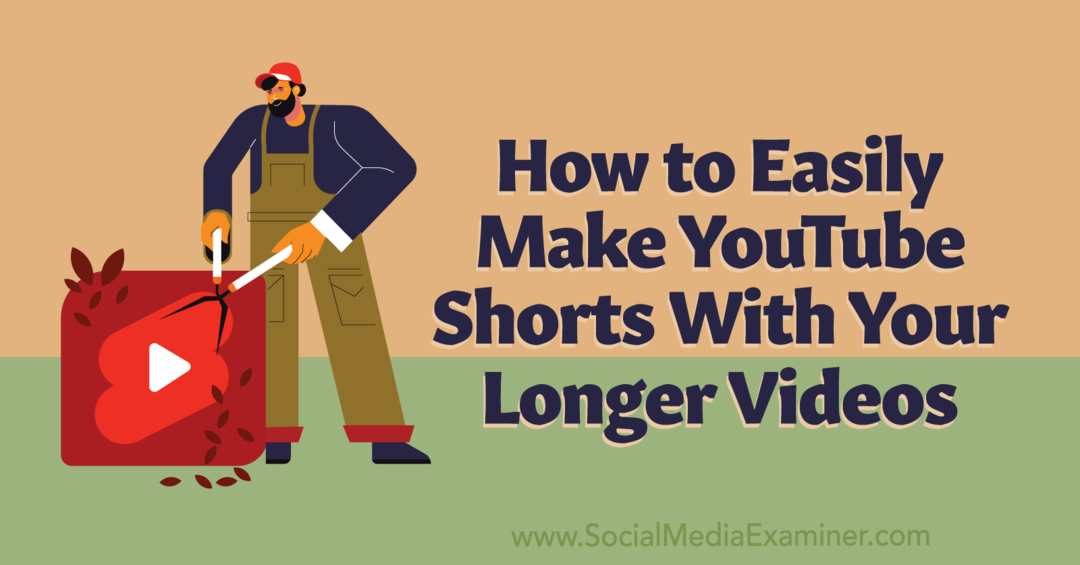Sosyal Medya Pazarlamacıları için 3 Düşük Maliyetli Video Aracı: Sosyal Medya İnceleyicisi
Sosyal Medya Videosu Sosyal Medya Araçları / / September 25, 2020
 Video ile daha fazla pazarlama yapmanız mı gerekiyor? Kullanımı kolay video araçları mı arıyorsunuz?
Video ile daha fazla pazarlama yapmanız mı gerekiyor? Kullanımı kolay video araçları mı arıyorsunuz?
Bu makalede, sosyal medya için hızlı ve kolay bir şekilde şık, göz alıcı videolar oluşturmak için üç araç keşfedeceksiniz.
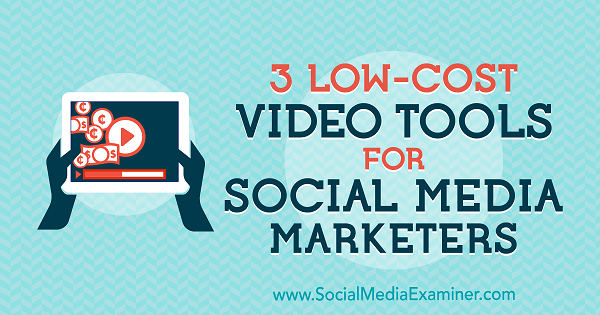
# 1: Biteable ile Hızlıca Video Üretin
Isırılabilir hızlı bir şekilde video reklamlar, animasyonlar ve sunumlar oluşturmanıza olanak sağlar. Seçebileceğiniz 60'tan fazla benzersiz, harika şablon sunar.
Ücretsiz sürüm size bitmiş videonuzu yayınlayın Facebook ve Twitter, ve web sitenize veya blogunuza yerleştirin. Eğer yükseltirseniz Profesyonel sürüm (29 $ / ay), Biteable filigranını kaldırabilir, videonuzu indirebilir, kendi video kliplerinizi kullanabilir ve daha fazlasını yapabilirsiniz.
İlk videonuzu oluşturmak için Başlayın'ı tıklayın.
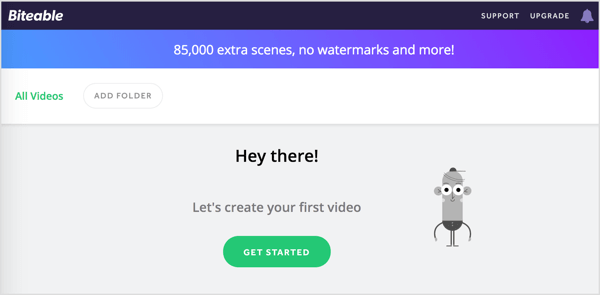
Sonraki sayfada, ne tür bir video oluşturduğunuzu seçin (Tanıtın, Paylaşın, Açıklayın, Sunun) ve hangi amaçla olduğunu belirtin (Kurs, Etkinlik, Ürün, Satış, Hizmet, İş). Sonra Şablon Bul'u tıklayın.
Biteable, sağladığınız bilgileri şablon önermek için kullanır. Bir şablonun üzerine gelin -e bir önizlemeyi gör onun.
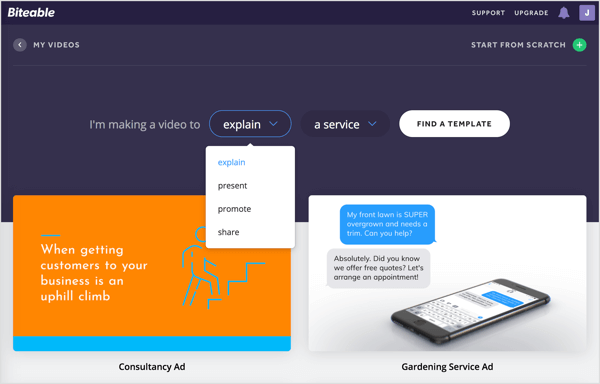
Projeniz için önerilen şablonlardan birini kullanabilir veya sıfırdan başlayabilirsiniz. Bu örnek için, bir şablon seçin.
Seçiminizi yaptıktan sonra, şablon düzenleyicide açılır. Ekranın üst kısmında, videonuzu oluşturma adımlarını temsil eden dört sekme göreceksiniz: Zaman Çizelgesi, Renk, Ses ve Önizleme.
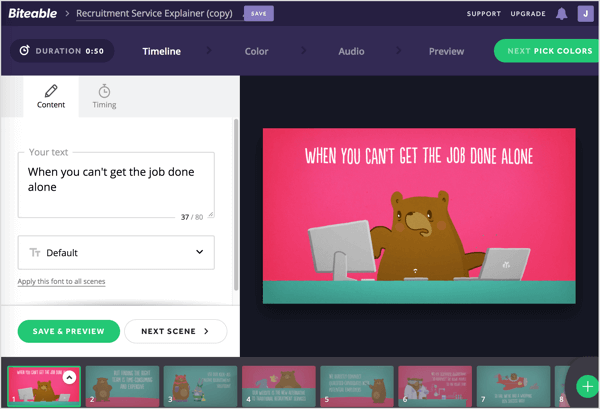
Video Zaman Çizelgesini Özelleştirin
Zaman çizelgesi sekmesi, videonuzu bir araya getirdiğiniz yerdir.
Sayfanın sol üst köşesinde, geçici başlığı seçin ve videonuz için bir isim yazın.
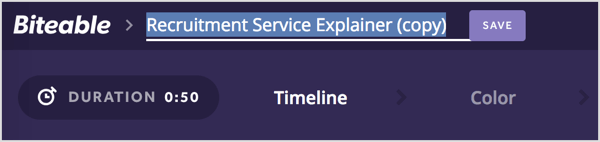
Ardından, videonuzun ilk sahnesini özelleştireceksiniz. Yer tutucu metni seçin Metniniz kutusuna ve kendi kopyanızla değiştirin. Varsayılan yazı tipini beğenmezseniz, açılır listeden farklı bir yazı tipi seçin.
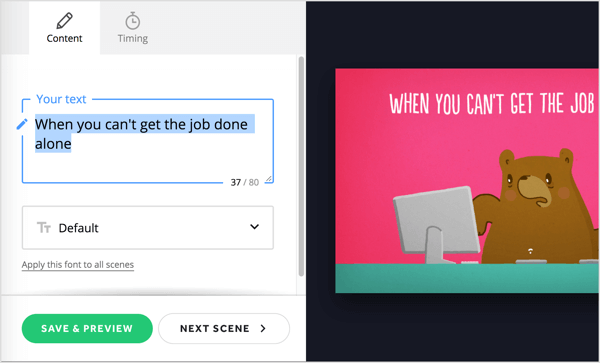
İşin bittiğinde Sonraki Sahne'ye tıklayın. Şimdi diğer sahneleri özelleştirmek için bu işlemi tekrarlayın şablondan. Yapabilirsin sahneleri zaman çizelgesinde sürükleyin sayfanın altında onları yeniden sırala.
Bazı sahneleri kullanmak istemiyorsanız onları silebilirsiniz. Zaman çizelgesinde, ortadan kaldırmak istediğiniz sahne için ok düğmesine tıklayın ve Sil'i seçin açılır menüden.
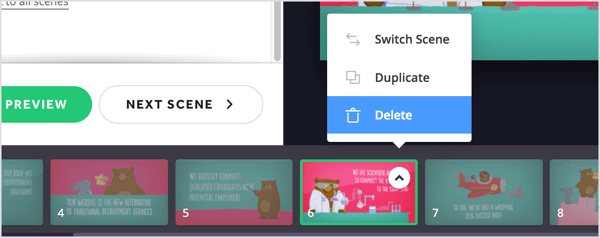
İçin bir sahne ekle şablona dahil olmayanlar, zaman çizelgesinin en sağındaki + düğmesini tıklayın.
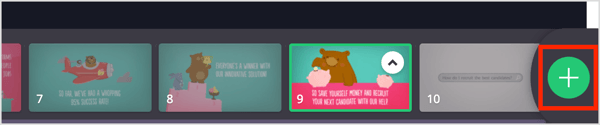
Sonraki sayfada çeşitli animasyonları ve video çekimlerini görün videonuza ekleyebilirsiniz. Ayrıca şunları da yapabilirsiniz kendi görsellerinizi yükleyin. Pro planı ile kendi video kliplerinizi de yükleyebilirsiniz.
Önizlemesini görmek için seçimin üzerine gelin. Kullanmak istediğiniz bir şey bulduğunuzda, projenize eklemek için sahneyi tıklayın.
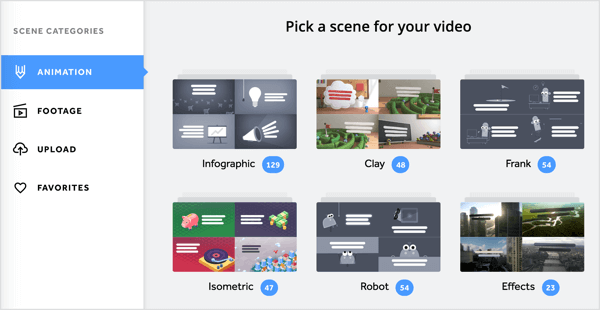
Videonuzdaki tüm sahneleri özelleştirmeyi bitirdiğinizde, yeşil Sonraki Renk Seç düğmesini tıklayın sayfanın sağ üst köşesinde.
Bir Renk Şeması Seçin
Renk sekmesinde şunları yapabilirsiniz: bir renk paleti seçin videonuz için veya kendininkini yarat. İşin bittiğinde Sonraki Ses Seç'i tıklayın sonraki adıma geçmek için.
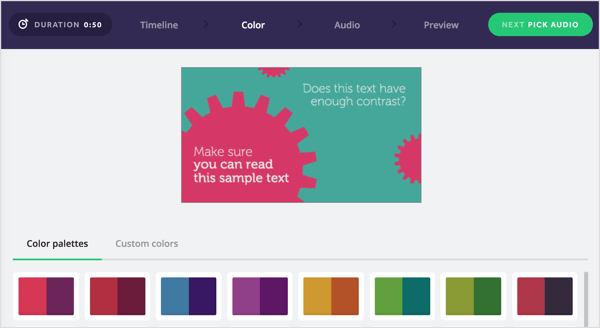
Ses Ekle
Ses sekmesi, videonuza arka plan müziği olarak ekleyebileceğiniz telifsiz ses kliplerinin bir listesini içerir. Bir önizlemeyi dinlemek için oynat düğmesine tıklayın. Hoşunuza giden bir şey bulursanız, seçenek düğmesini seçin sesin solunda videonuza ekleyin. Ya da isterseniz kendi şarkınızı yükleyebilirsiniz.
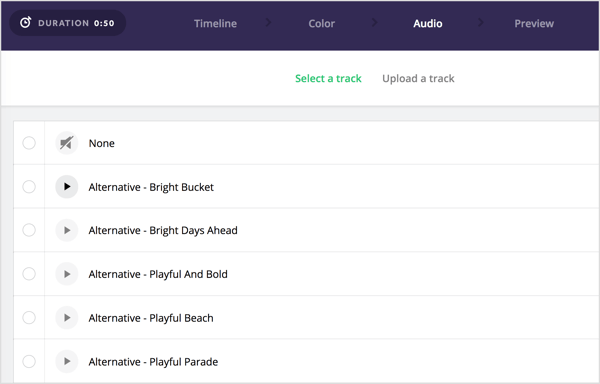
Seçiminizi tamamladığınızda, Sonraki Önizleme Videosu'na tıklayın.
Bir Önizlemeyi Görüntüleyin ve Videonuzu Paylaşın
Artık videonuzu tasarlamayı bitirdiğinize göre, önizlemeye hazırsınız. Önizlemenizi Oluşturun'u tıklayın videoyu işlemek için. Biteable, tahmini bir yapım süresini gösterir.
Video hazır olduğunda oynat düğmesine tıklayın önizlemek için. Eğer ondan memnunsan Bu Videoyu Yayınla'yı tıklayın.
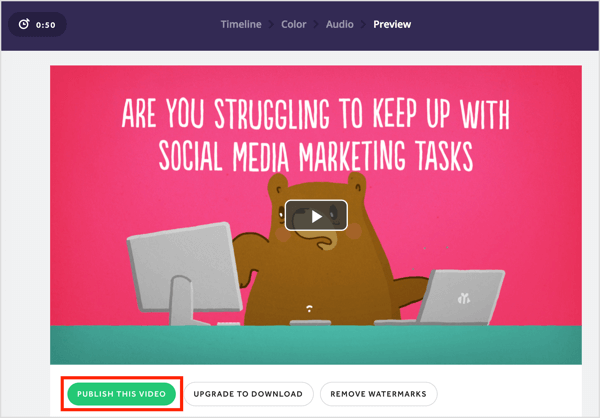
Sonraki sayfanın sağ tarafında, videonun gizlilik ayarını değiştir ve bitiş ekranı ekle. Videoyu sosyal medyada paylaşmak istiyorsanız, Paylaş'ı tıklayın ve Facebook veya Twitter'ı seçin açılır menüden. Yerleştir'i tıklayın Eğer istersen videoyu web sitenize veya blogunuza yerleştirin.
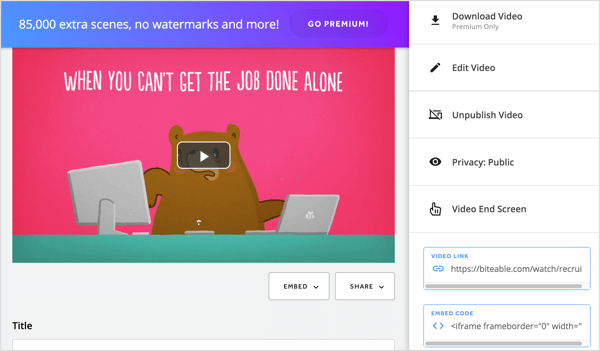
# 2: Magisto ile Yapay Zeka Destekli Video Oluşturmayı Test Edin
Magisto Duygusal Sense Teknolojisini kullanarak videolar oluşturmanıza yardımcı olan profesyonel bir video düzenleyicidir. İşlenmemiş görüntüleri analiz eder ve sosyal medya kanallarınızda paylaşabileceğiniz şık videolar halinde düzenler.
Magisto hem ücretsiz hem de ücretli planlar, 4,99 $ / ay'dan başlar. Bu araçtan en iyi şekilde yararlanmak için yükseltmeyi düşünün. Premium planla bitmiş videonuzu indirebilir, akıllı film şeridi düzenleyicisiyle ince ayar yapabilirsiniz, kendi markanızı ekleyin, kitlenizin görüntüleme davranışıyla ilgili analizlere ve içgörülere erişin ve Daha.
Başlamak, video yapma seçeneğini tıklayın. Buradan Magisto'nun fotoğraflarınızı ve video kliplerinizi kullanarak bir video oluşturmasını sağlayabilir veya bir video şablonundan çalışabilirsiniz. Bu örnek için, Video Oluştur'u tıklayın.
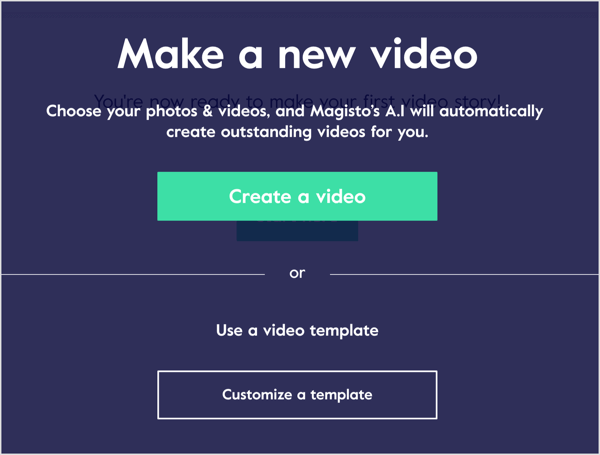
Videolarınızı ve Fotoğraflarınızı Yükleyin
Bir sonraki adım medyanızı yüklemektir. + Düğmesini tıklayın ve yüklemek istediğiniz medya varlıklarına gidin. Veya kullanmak istediğiniz dosyaları sürükleyip bırakın.
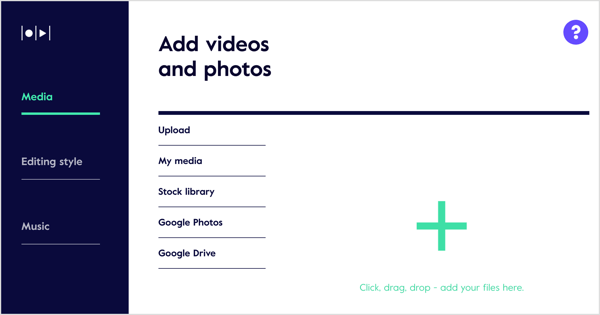
Ücretli bir planınız varsa, şunları yapabilirsiniz: Stok Kitaplığındaki stok fotoğraflar ve videolar arasından seçim yapın.
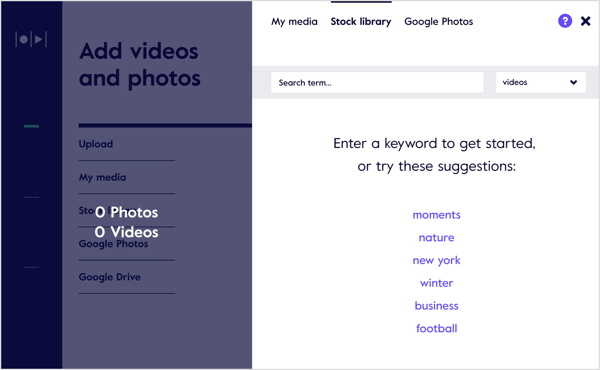
Görüntülerinizi yüklemeyi bitirdiğinizde, Fotoğraf ve Video Ayarları bağlantısını tıklayın. Görünen açılır kutuda iki ayarı düzenleyebilirsiniz.
YouTube Pazarlama Eğitimi Alın - Çevrimiçi!

YouTube ile etkileşiminizi ve satışlarınızı artırmak mı istiyorsunuz? Ardından, kanıtlanmış stratejilerini paylaşan en büyük ve en iyi YouTube pazarlama uzmanları toplantısına katılın. Şunlara odaklanan adım adım canlı talimat alacaksınız YouTube stratejisi, video oluşturma ve YouTube reklamları. Kanıtlanmış sonuçlar elde eden stratejileri uygularken, şirketiniz ve müşterileriniz için YouTube pazarlama kahramanı olun. Bu, Social Media Examiner'daki arkadaşlarınızdan canlı bir çevrimiçi eğitim etkinliğidir.
AYRINTILAR İÇİN TIKLAYINIZ - 22 EYLÜL SATIŞI SONA ERİYOR!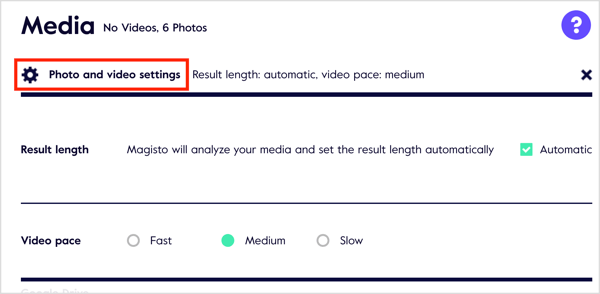
Sonuç Uzunluğu, videonuzun maksimum uzunluğudur. Magisto, eklediğiniz medya varlıklarına göre video uzunluğunu ayarlar. Uzunluğu manuel olarak ayarlamak için Otomatik onay kutusunun seçimini kaldırın ve kaydırıcıyı sürükleyin.
Ayrıca şunları da yapabilirsiniz videonun hızını ayarlamak için üç seçenekten birini seçin: Hızlı, Orta ve Yavaş.
Stil Düzenleme
Stili Düzenleme sekmesinde, videonuz için 56 şablon ve stil arasından seçim yapabilirsiniz. Bir stilin üzerine gelin -e bir video önizlemesi görmek onun. Premium veya Professional ile işaretlenmiş stiller yalnızca bu planlar için mevcuttur.
Videonuza ve hedef kitlenize uyan bir düzenleme stili seçin.
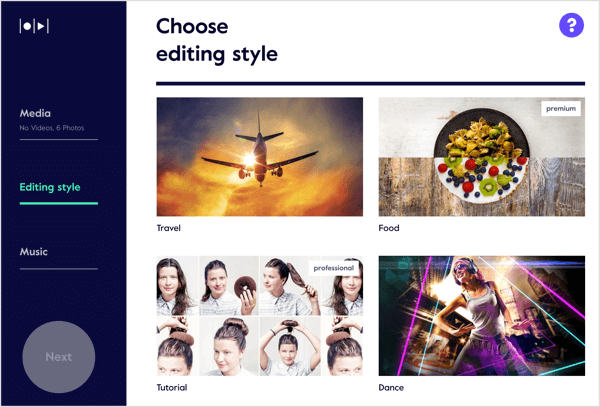
Seçiminizi yaptıktan sonra, Stil Ayarlarını Düzenleme'yi tıklayın sayfanın üst kısmında. Açılan açılır kutuda Magisto, video stiliniz için iki ayarı değiştirmenize izin verir.
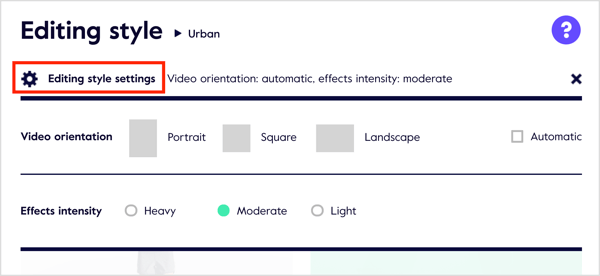
Eğer sen Otomatik onay kutusunun seçimini kaldırın, yapabilirsin üç video yönlendirme seçeneğinden birini seçin: Dikey, Kare ve Yatay. Magisto'nun bu seçimi sizin için yapmasını tercih ediyorsanız, Otomatik onay kutusunu seçili bırakın.
İnce ayar yapabileceğiniz diğer ayar Efekt Yoğunluğu'dur. Seçenekleriniz Ağır, Orta veya Hafiftir.
Müzik
Son adım, videonuza müzik eklemektir. Magisto, seçtiğiniz düzenleme stiline göre bazı müzik parçaları önerecektir. Ek seçimleri görmek için Tüm Müzikler'i tıklayın.
Bir ses klibine tıklayın -e bir ön izleme duymak. Eğer sen kullanmak istediğiniz bir ses seçimi bulun, Seç'i tıklayın.
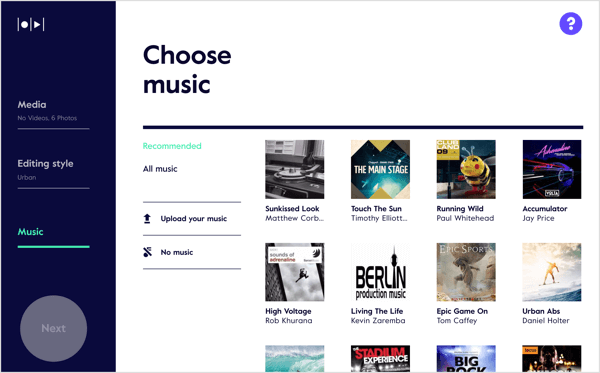
Bir klip seçtikten sonra, Film Müziği Ayarları'nı tıklayın. Açılır kutuda, Ses Karışımı ayarı için üç seçeneğiniz vardır:
- Sadece müzik: Yalnızca videonuzda seçtiğiniz müziği kullanın.
- Denge: Seçtiğiniz müzik ile orijinal çekimdeki ses arasında bir denge kurun.
- Videoyu Tercih Et: Çekimlerinizdeki herhangi bir sese öncelik verin.
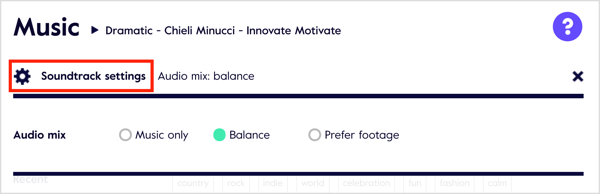
Müzik ayarlarınızı seçmeyi bitirdiğinizde, yeşil Bitir düğmesine tıklayın soldaki.
Videonuzu Oluşturun ve Paylaşın
Şimdi videonuz için bir isim ekleyin (isteğe bağlı) ve Önizleme Oluştur'u tıklayın.
İlk oluşturmadan sonra, videonuzun bir önizlemesini görün. Bu sayfada iki seçeneğiniz var: Öykü Panosu'na gidin ve Kaydet ve Paylaş.
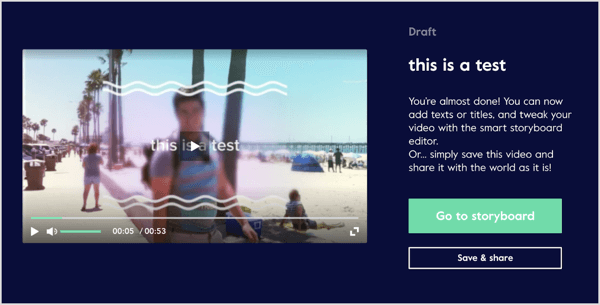
Ücretsiz planı kullanıyorsanız, Kaydet ve Paylaş'ı tıklayın, filminizi herkese açık mı yoksa özel mi yapacağınıza karar verin, ve Bitti'yi tıklayın.
Ardından, paylaşım seçeneklerinizi görürsünüz. Yapabilirsin videonuzu sosyal medyada paylaşın, paylaşılabilir bir bağlantı oluştur, e-posta ile gönderveya katıştır Web sitenizde.
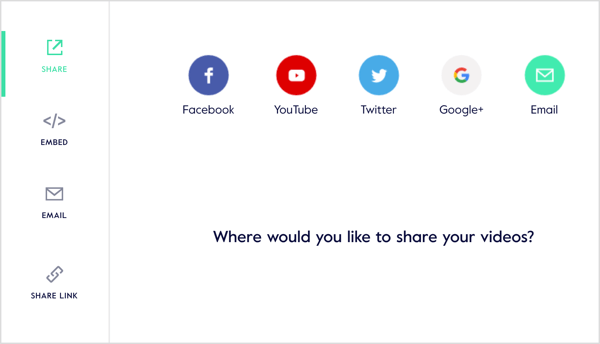
Profesyonel veya İş planınız varsa, şunları yapabilirsiniz: Film Şeridine Git'i tıklayarak videonuzda daha fazla iyileştirme yapın video önizleme sayfasında.
Magisto film şeridi düzenleyicisi açılır. klipleri düzenle, kırp ve yeniden düzenle ve videonuzu önizleyin. Diğer profesyonel masaüstü video düzenleyicileri gibi şunları da yapabilirsiniz: film şeridine yeni videolar ekleyin ve önceden kullandığınız kliplere göz atın.
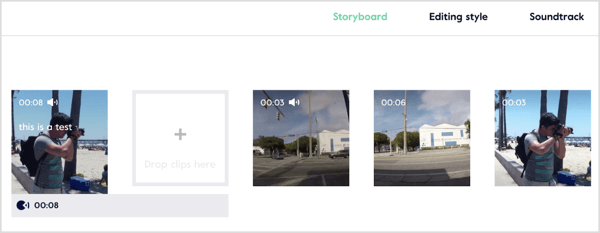
Magisto ayrıca premium kullanıcıların B-roll efekti yarat. Kameraya konuşan bir konuyu göstermek yerine, hikayeyi zenginleştiren ek çekimler gösterin.
İnce ayarları yapmak için Video Ayarları sekmesine tıklayın ve işletme logonuzu ekleyinve iletişim bilgileri videoya.
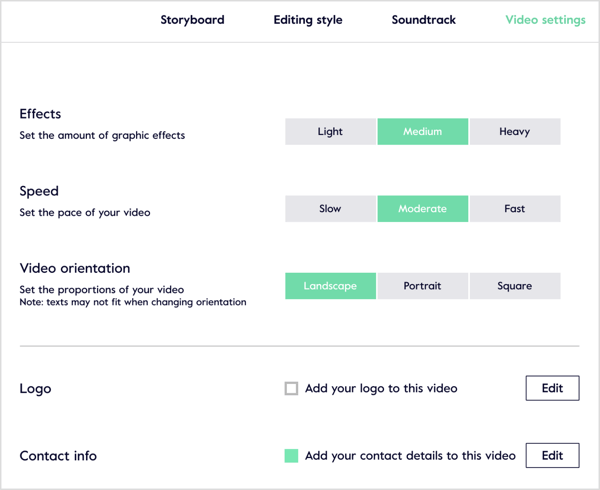
# 3: Lumen5 ile Blog Yayınlarınız için Tamamlayıcı Video Oluşturun
Lümen5 üç şekilde video oluşturmanıza olanak tanır: sıfırdan başlayarak, bir blog gönderisi kullanarak veya metni kopyalayıp yapıştırarak.
Bu araç hem ücretsiz hem de ücretli planlarda mevcuttur. İle Pro planı (49 $ / ay), kare videoları dışa aktarma, Lumen5 markasını kaldırma, videonun sonunda kredi sahnesi, 720p video kalitesinde dışa aktarın ve filigranınızı ve bir outro.
Videonuzu oluşturmak üzere bir blog gönderisinden başlamak için, URL'yi yazın ve Git'i tıklayın.
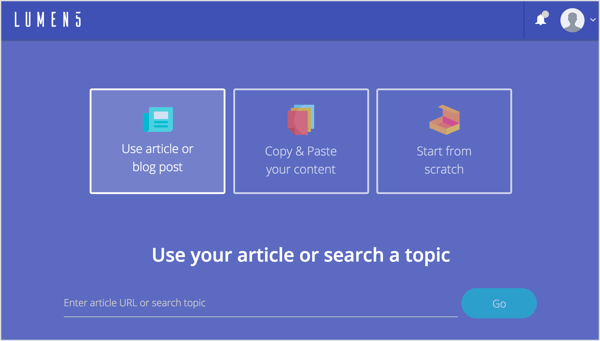
Ardından, birkaç isteğe bağlı adım görürsünüz. İlk önce yapabilirsin bir video formatı seçin.
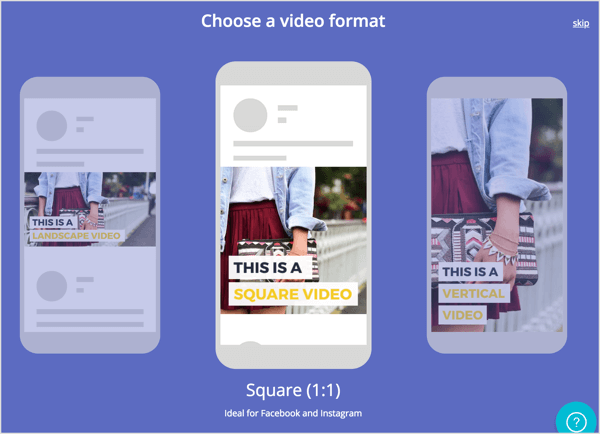
Sonra, seçeneğiniz var bir tema seç.
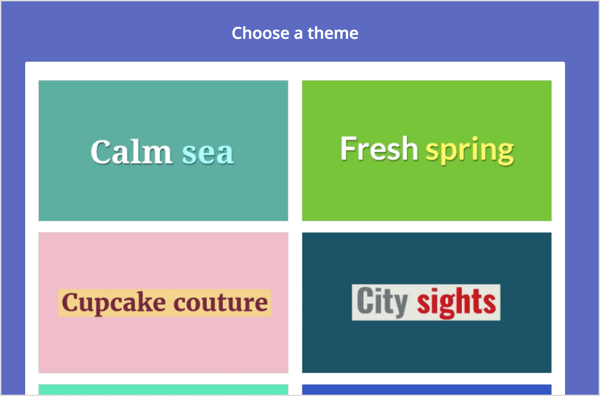
Lumen5, gönderinizdeki metni ve resimleri otomatik olarak çıkarır ve içeriği Öykü sekmesinde bir film şeridinde görüntüler. Soldaki metin bölmesinde, kullanmak istediğiniz cümleleri seçmek (veya seçimi kaldırmak) için tıklayın sağdaki ayrı slaytlarda.
Film şeridinde slaytları değiştirmek ve bunları istediğiniz gibi sıralamak kolaydır. Her slayt için beş eylem gerçekleştirebilirsiniz:
- Ön izleme: Slaydın hızlı bir önizlemesine bakın.
- Metin: Dört farklı metin stilinden birini seçin.
- Metin Konumu: Slayttaki dokuz farklı yerleşimden birini seçin.
- Vurgulamak: Slayttaki en önemli metni vurgulayın.
- ileri: Karartıcıyı açın veya kapatın.
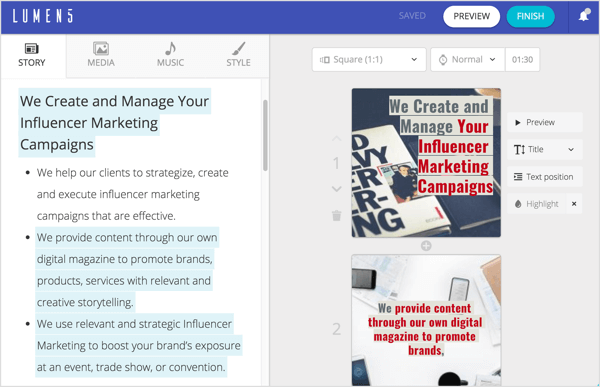
Slayttaki metni düzenlemek için, mevcut metne çift tıklayın ve değişikliklerinizi yazın.
Medya sekmesinde şunları yapabilirsiniz: ücretsiz stok fotoğraf, GIF ve video arayın, ve bunları ayrı slaytlara sürükleyip bırakın.
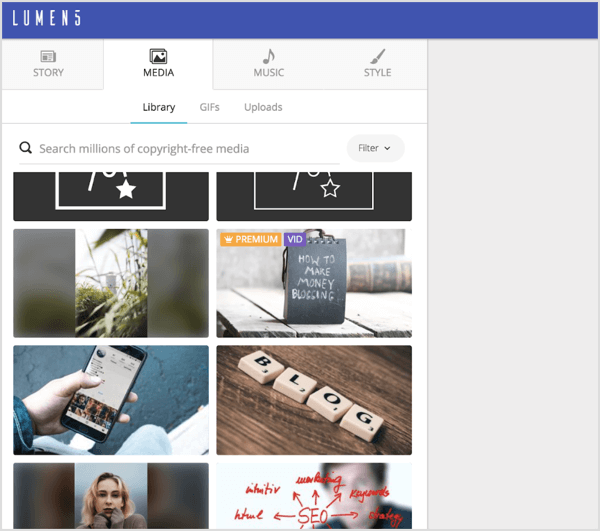
Müzik sekmesinde şunları yapabilirsiniz: telifsiz bir parça seçin türe göre düzenlenen kapsamlı bir kütüphaneden (Kızgın, Parlak, Sakin, Karanlık, Dramatik, Funky, Mutlu, İlham Verici, Romantik, Üzgün) veya kendi şarkını yükle.
Stil sekmesi, slaydınızın stilini özelleştirmeniz için size çeşitli seçenekler sunar. Vurgu ve simge arka plan renklerini, bir yazı tipini ve metin rengini, arka planı ve animasyonları seçin. Hatta yapabilirsin slayt geçişleri ekle.
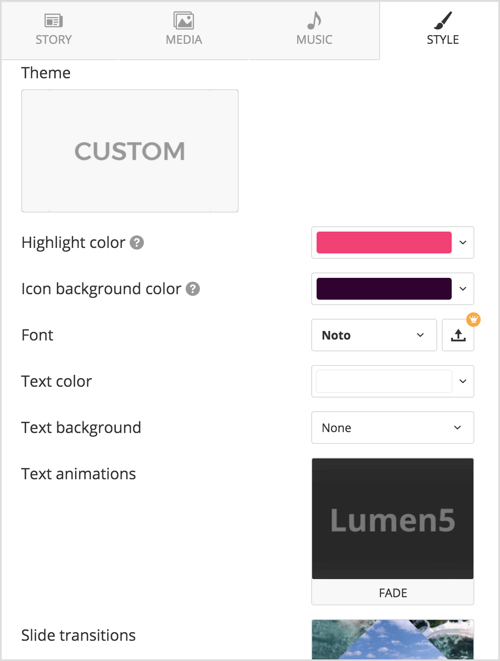
Slaytlarınızı tasarlamayı bitirdiğinizde, Bitir düğmesine tıklayın ve Lumen5 videoyu oluşturmaya başlayacaktır. Video .mp4 biçiminde indirilmeye hazır olduğunda bir e-posta bildirimi alacaksınız.
Lumen5 ile ilgili güzel bir şey, kullanıcı geri bildirimlerini hesaba katması ve müşteri önerilerini ve isteklerini dahil etmesidir. En son değişiklikler ve iyileştirmeler hakkında bilgi almak için bildirim menüsünü tıklayın.
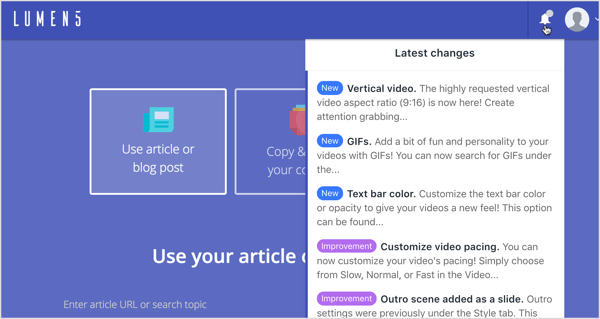
Ürün ve hizmetlerinizi satmak için video içeriğini nasıl kullanacağınızı öğrenmek için burayı tıklayın.
Ne düşünüyorsun? Bu araçlardan herhangi birini hiç kullandınız mı? En sevdiğin özellikler neler? Yorumlarda bana bildirin!